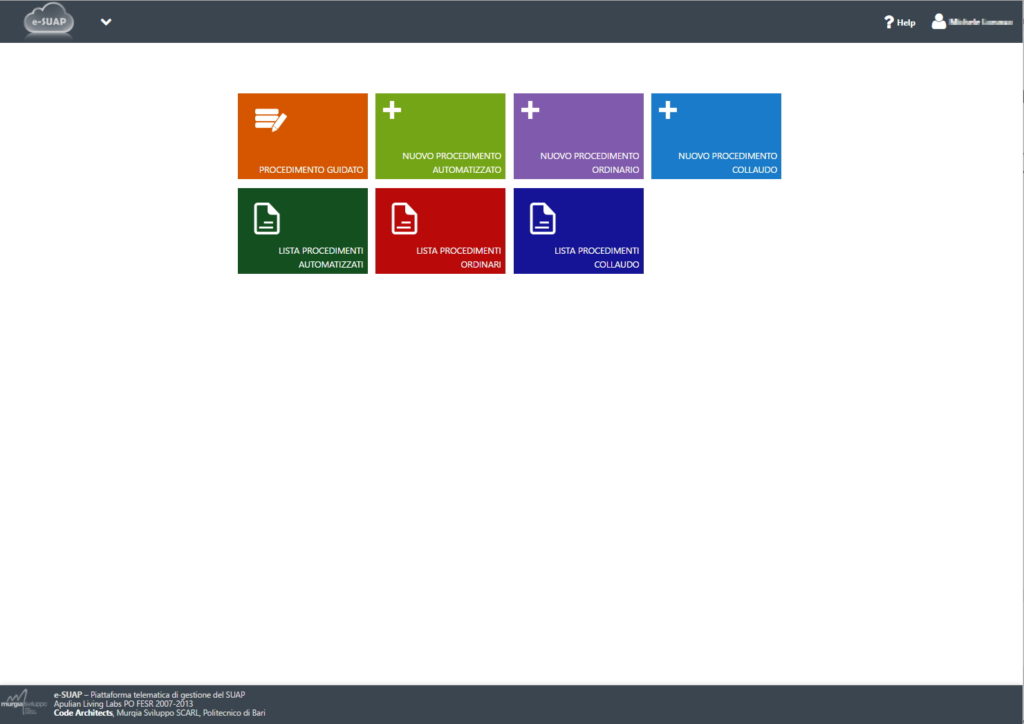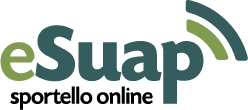Registrazione all’applicazione
Registrazione
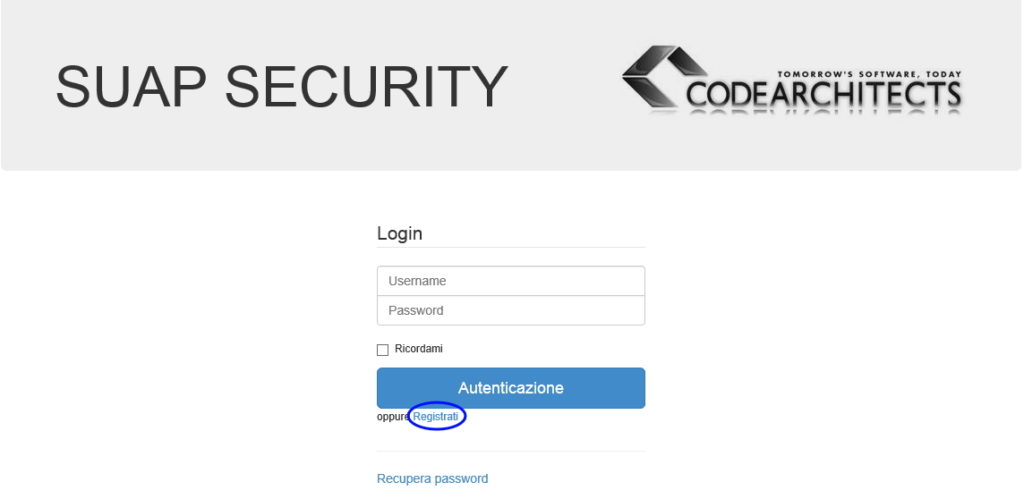
Basterà cliccare su registrati per accedere a una seconda maschera dove l’utente dovrà inserire un indirizzo email valido, un nome utente e una password per i successivi accessi alla piattaforma.
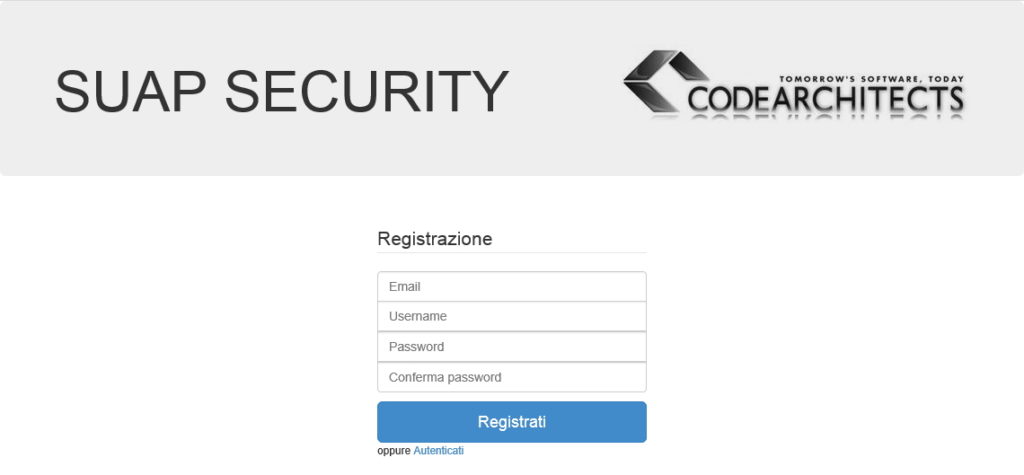
Dopo aver inserito email, nome utente e password, basterà cliccare su registrati. Sarà inviata una mail con un link, cliccando sul quale si verrà reindirizzati a una pagina nella quale l’utente potrà proseguire con la registrazione.
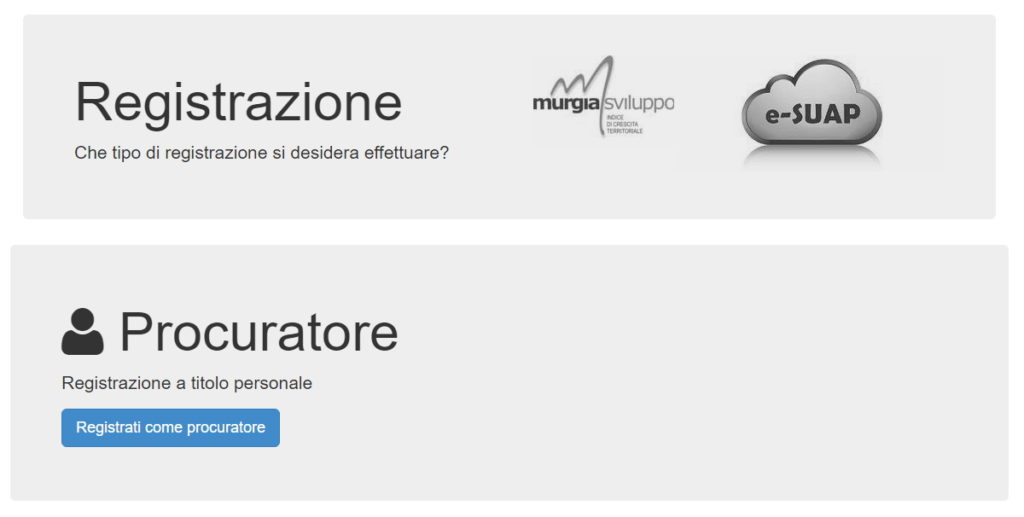
L’utente dovrà registrarsi come procuratore (vedi screenshot qui in alto) e inserire i suoi dati anagrafici e i suoi recapiti (screenshot in basso, i campi contrassegnati con l’asterisco sono obbligatori).
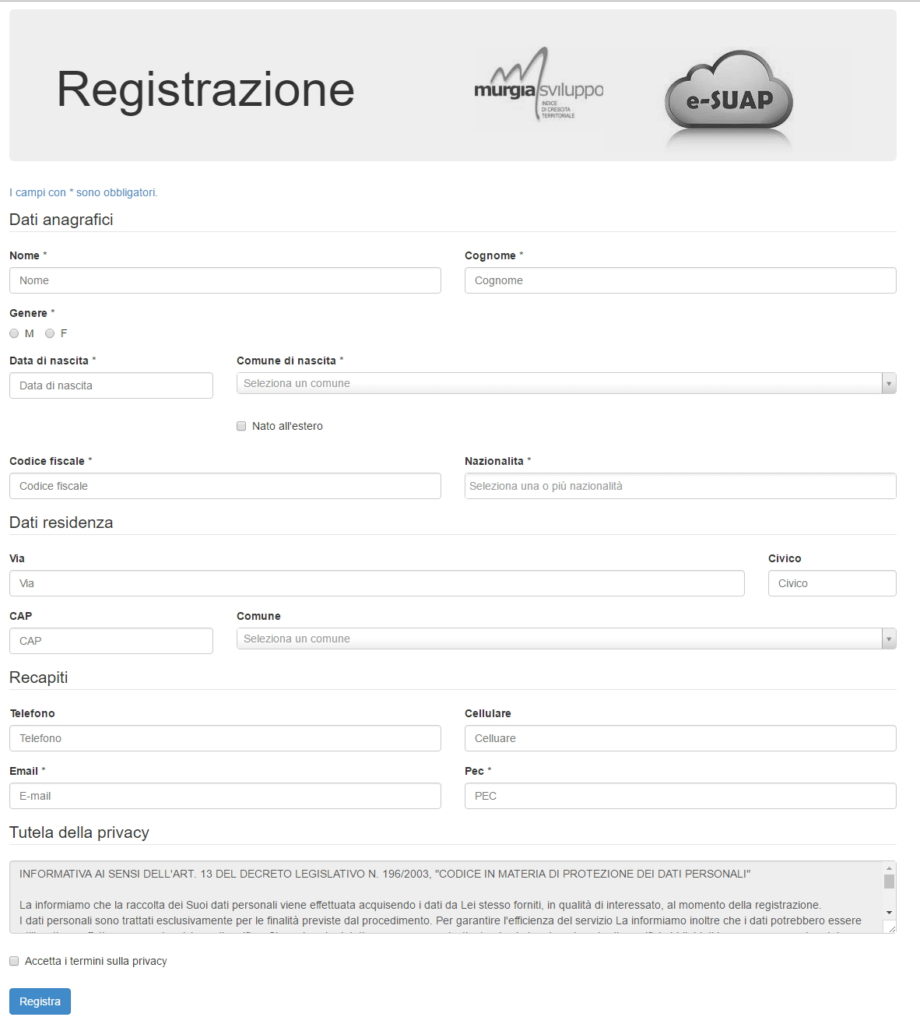
Se la registrazione è andata a buon fine, l’utente dovrà cliccare sul pulsante richiesta approvazione e poi su connetti smartcard (o su carta d’identità) in basso. Sia per quanto riguarda Chrome che Internet Explorer per associare correttamente la smartcard il lettore deve essere già connesso al pc: a questo punto basterà cliccare su connetti smartcard.
Dopo di che, basterà cliccare sul certificato associato alla smartcard, come illustrato nella figura qui di seguito. Dopo aver selezionato il certificato è necessario inserire il PIN associato alla smartcard e quindi cliccare su ok. Dopo aver effettuato queste operazioni, l’utente potrà visualizzare la home page dell’applicazione con tutte le funzionalità disponibili.
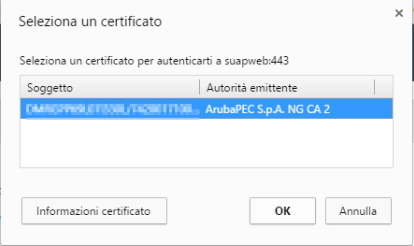
In caso di problemi con l’associazione della smartcard (ad esempio nel caso in cui non venga richiesto il PIN) la causa potrebbe essere l’assenza del certificato della smartcard sul browser che si sta utilizzando. Per verificarlo su Chrome bisogna cliccare sull’icona con i tre puntini (in alto a destra, accanto alla barra degli indirizzi), poi su “impostazioni”, “mostra impostazioni avanzate” e poi, nella sezione HTTPS/SSL cliccare sul pulsante “gestisci certificati”. A questo punto nella scheda “Personale” deve essere presente il certificato con il codice fiscale (vedi immagine qui di seguito) della persona alla quale è associata la smart card.
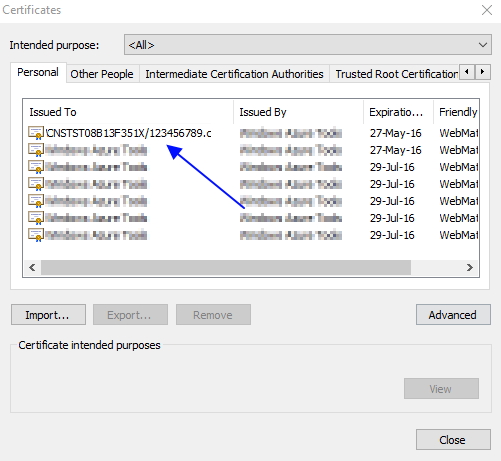
Per effettuare la stessa verifica su Internet Explorer bisogna cliccare sull’icona a forma di ingranaggio, sempre in alto a destra, poi su “opzioni internet” e da qui su “contenuto”. In questa sezione bisogna poi cliccare su “certificati” (vedi immagine qui di seguito) e verificare, come per Chrome, se sia presente il certificato con il codice fiscale della persona alla quale è associata la smartcard.
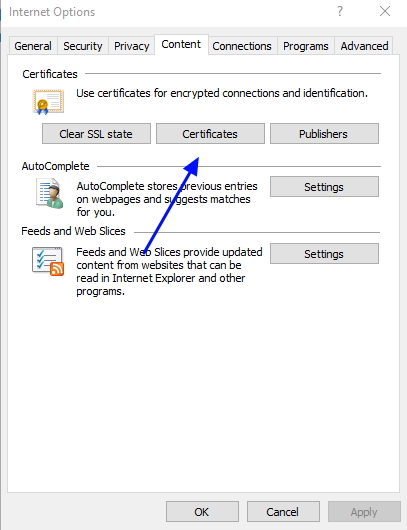
Una volta completata con successo la registrazione, dall’accesso successivo all’utente basterà effettuare il login con username e password.
Nel caso in cui l’utente invii la propria carta d’identità (che dev’essere ben visibile e scansionata da ambo i lati), deve attendere l’approvazione da parte degli operatori di back office del SUAP. Non appena la carta d’identià sarà approvata, l’utente riceverà una mail che confermerà l’approvazione della registrazione.
Tramite il login con username e password, l’utente potrà accedere alla home page della piattaforma.